Ya se que me dirás, que después de todo lo pesado que me he puesto con la integración de Thunderbird en Ubuntu, ahora, vengo con estas. Pero, resulta que mi obsesión por ahorrar al máximo los recursos cuando utilizo mi AA1 (Acer Aspire One) me ha llevado a volver a intentarlo con Evolution.
Y tengo que decir, que la experiencia hasta ahora no me desagrada, incluso, está llegando a un puntillo, realmente interesante. Claro, que todo viene por el echo de que para insertar una firma de forma automática en Evolution he tenido que hacer un sencillísimo script (creo que utilizar el verbo «hacer» es demasiado).
Esto ha sido suficiente para abrirme los ojos, en la ingente cantidad de posibilidades que tiene, y por supuesto, en las horas de entretenimiento que me puede proporcionar a muy bajo coste, simplemente horas de sueño, dolores de cabeza y por supuesto discusiones de pareja.
En fin para empezar a abrir boca, contaré como hacer, para insertar de forma automática, una firma que consista en una imagen, en cada uno de los correos que envías:
En primer lugar, indicar que el objetivo es insertar una imagen que esté en internet (yo la alojo en mi Dropbox), de esta forma reduzco el tamaño de mis correos, y agilizo los envíos (siempre pensando en el ahorro de recursos)
El script es bien sencillo, suponiendo que se le llamas firma.py:
gedit firma.py
y el contenido sería:
[python]
#!/usr/bin/python
print ‘<img src=»https://atareao.es/wp-content/uploads/2010/12/atareao.png» alt=»Fdo. El atareao» />’
print ‘Envíado desde Ubuntu’
[/python]
Una vez terminado el script con lo que quieras poner, lo guardas donde quieras, y le das permiso de ejecución.:
chmod +x firma.py
En primer lugar tienes que crear la firma, para ello tienes que seguir estos pasos:
Editar > preferencias
En esta ventana seleccionas «Preferencias del editor» y la pestaña «Firmas», y verás la siguiente pantalla:
Haces click sobre el botón añadir script, y seleccionas el script que has creado anteriormente:
Ahora tienes que asociar esta firma a la cuenta que quieras, para ello, en la misma ventana de preferencias de Evolution, seleccionas la cuenta que quieras
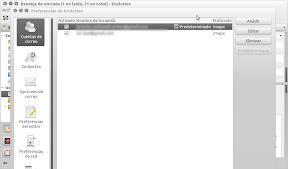
Y pulsas el botón editar, y en la primera pestaña, en la parte inferior verás que aparece un desplegable para seleccionar la firma:
Seleccionas la firma que has creado anteriormente y ya la tienes configurada. Ciertamente, el ejemplo tampoco va mucho más allá, pero solamente con esto imagínate todas las posibilidades que tienes. Vamos desde poner imágenes según el día de la semana, o la fecha del año, citas, en fin se abre un gran abanico de posibilidades dignas de estudio. Ya veremos…
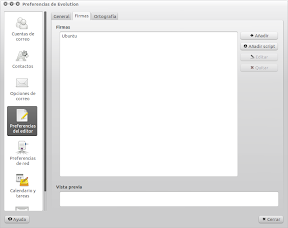
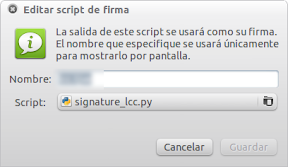
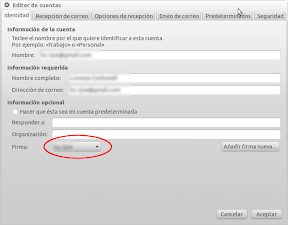
no entiendo, pero si yo tengo con evolution mi firma personal hasta con una imagen adjunta como mensaje sobre no imprimir y reciclar el papel si es el caso, ¿por que haces un scrip para algo que el programa ya tiene de forma gráfica?
Gracias!
el script no era lo que buscaba 😉 pero si como escoger una predeterminada para «x» cuenta, ya que lo tenia que poner manualmente escogía en la autogenerada y las que había creado. GRACIAS